एआई बिल्डर और पावर ऑटोमेट दस्तावेज़ सारांशण को क्रांतिकारी बनाते हैं
क्या आप SharePoint में दस्तावेज़ों को मैन्युअल रूप से छांटने और उनका सारांश निकालने में अंतहीन घंटे बिताने से थक चुके हैं? इसे संभालने का एक स्मार्ट तरीका है! यह गाइड आपको दिखाएगा कि Microsoft Power Automate और AI Builder की क्षमताओं का उपयोग कैसे करें ताकि दस्तावेज़ सारांशीकरण को स्वचालित किया जा सके, आपके वर्कफ़्लो को सुव्यवस्थित किया जा सके, और आपका समय बचाया जा सके। हम आपको एक स्वचालित प्रणाली स्थापित करने में मदद करेंगे जो दस्तावेज़ अपलोड होते ही उनका स्मार्ट सारांश बनाती है, सुनिश्चित करती है कि महत्वपूर्ण जानकारी हमेशा आपकी उंगलियों पर हो।
मुख्य बिंदु
- Power Automate और AI Builder के साथ SharePoint में दस्तावेज़ सारांशीकरण को स्वचालित करें।
- AI Builder की OCR तकनीक का उपयोग करके PDFs से पाठ निकालें।
- अपनी विशिष्ट आवश्यकताओं के अनुसार सारांशों को अनुकूलित करने के लिए कस्टम प्रॉम्प्ट लागू करें।
- सहज अनुकूलता के लिए फ़ाइल प्रारूप रूपांतरण को स्वचालित करें।
- Power Automate और AI Builder की एकीकरण क्षमताओं की खोज करें।
- जानें कि SharePoint में फ़ाइलें कैसे अपलोड करें और उनके गुणों को कैसे अपडेट करें।
Power Automate और AI Builder के साथ दस्तावेज़ सारांशीकरण को स्वचालित करना
मैन्युअल दस्तावेज़ सारांशीकरण की समस्या
यह कोई रहस्य नहीं है कि SharePoint में दस्तावेज़ों का मैन्युअल रूप से सारांश बनाना कई संगठनों के लिए एक वास्तविक समस्या है। यह न केवल समय लेने वाला है, बल्कि मानवीय त्रुटि की संभावना भी होती है, जो असंगतियों और महत्वपूर्ण विवरणों के नुकसान का कारण बन सकती है। खुद को घने अनुबंधों, रिपोर्टों, या कानूनी दस्तावेज़ों में से महत्वपूर्ण जानकारी निकालने की कोशिश करते हुए देखिए। यह थका देने वाला है, है ना? यही वह जगह है जहाँ स्वचालन एक बचाव के रूप में आता है।

Power Automate और AI Builder का परिचय
Microsoft Power Automate एक शक्तिशाली उपकरण है जो विभिन्न अनुप्रयोगों और सेवाओं को जोड़कर आपके वर्कफ़्लो को स्वचालित करता है, जिससे दोहराव वाले कार्यों की आवश्यकता समाप्त हो जाती है। जब आप इसे Microsoft के AI प्लेटफ़ॉर्म, AI Builder के साथ जोड़ते हैं, तो आप अपने वर्कफ़्लो में एक बुद्धिमत्ता की परत जोड़ सकते हैं, जिससे जटिल प्रक्रियाओं जैसे कि दस्तावेज़ सारांशीकरण को आसान बनाया जा सकता है। AI Builder में पूर्व-निर्मित AI मॉडल होते हैं और आपकी अद्वितीय आवश्यकताओं को पूरा करने के लिए कस्टम AI समाधान बनाने की लचीलापन होता है।
AI Builder और Power Automate के साथ काम करने पर, SharePoint दस्तावेज़ों से डेटा निकालना और सारांश बनाना न केवल संभव हो जाता है, बल्कि बहुत ही कुशल भी हो जाता है।
उच्च-स्तरीय प्रक्रिया अवलोकन
यहाँ हमारे प्रक्रिया चित्र में दिखाए गए अनुसार स्वचालन प्रक्रिया कैसे आगे बढ़ती है, उसका एक त्वरित अवलोकन है:
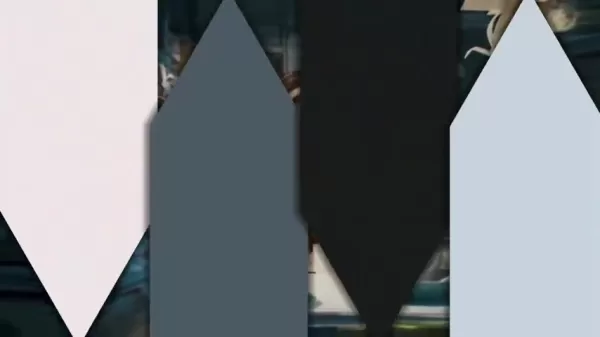
- SharePoint में फ़ाइल अपलोड: एक विशिष्ट SharePoint लाइब्रेरी में एक दस्तावेज़, जैसे कि एक Word फ़ाइल, अपलोड करके शुरू करें।
- क्लाउड फ़्लो ट्रिगर करें: यह कार्रवाई स्वचालित रूप से Power Automate में एक क्लाउड फ़्लो को ट्रिगर करती है।
- फ़ाइल को PDF में बदलें: OneDrive का उपयोग करके अपलोड की गई फ़ाइल को PDF में बदलें। यह कदम महत्वपूर्ण है क्योंकि AI Builder का OCR PDFs के साथ सबसे अच्छा काम करता है।
- AI Builder OCR के माध्यम से पाठ निकालें: AI Builder के ऑप्टिकल कैरेक्टर रिकॉग्निशन (OCR) का उपयोग करके PDF से पाठ निकालें।
- AI Builder का उपयोग करके पाठ का सारांश बनाएं: AI Builder की पाठ सारांशीकरण सुविधा को काम करने दें, जो पाठ का एक संक्षिप्त सारांश बनाती है।
- फ़ाइल के गुणों को अपडेट करें: उत्पन्न सारांश के साथ फ़ाइल के गुणों को अपडेट करें।
इन चरणों का पालन करके, आप मैन्युअल कार्य को काफी कम कर देंगे, जिससे आपकी टीम अधिक रणनीतिक कार्यों पर ध्यान केंद्रित कर सकेगी।
AI Builder के साथ सारांशीकरण को अनुकूलित करना
पूर्व-निर्मित बनाम कस्टम प्रॉम्प्ट का उपयोग
AI Builder "पाठ का सारांश" जैसे पूर्व-निर्मित प्रॉम्प्ट प्रदान करता है, लेकिन जब आप कस्टम प्रॉम्प्ट बनाते हैं, तो आप आउटपुट पर अधिक नियंत्रण प्राप्त करते हैं। आप इन प्रॉम्प्ट्स को विशिष्ट जानकारी निकालने, सारांश को अपनी पसंद के अनुसार फॉर्मेट करने, और सुनिश्चित करने के लिए ठीक कर सकते हैं कि यह आपके संगठन की आवश्यकताओं को पूरा करता है। यह ऐसा है जैसे AI को अपनी सारांशीकरण आवश्यकताओं के अनुरूप ढालना।
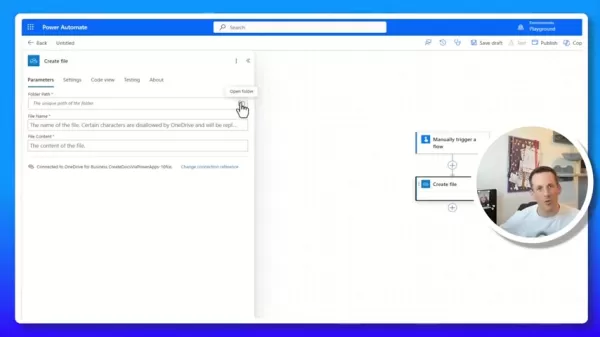
कस्टम प्रॉम्प्ट बनाने के लिए, इन चरणों का पालन करें:
- प्रॉम्प्ट सेटिंग्स टैब में, GPT का उपयोग करके प्रॉम्प्ट के साथ परीक्षण करने के लिए पाठ पर क्लिक करें।
- कस्टम प्रॉम्प्ट विकल्प चुनें और आवश्यक समायोजन करें।
GraphAPI के साथ काम करना
GraphAPI के डिफ़ॉल्ट फ़ाइल रूपांतरणों का उपयोग करने का एक वैकल्पिक तरीका है:
- एक विशिष्ट प्रारूप में फ़ाइल डाउनलोड करना।
- API का उपयोग करके JSON प्रारूप में पाठ प्राप्त करना।
- सुनिश्चित करना कि सभी फ़ाइलें आवश्यक प्रारूप में परिवर्तित हो जाएं।

फ़्लो को चरण-दर-चरण बनाना
Power Automate में एक नया फ़्लो बनाना
Power Automate में एक नया फ़्लो सेटअप करने के लिए शुरू करें:

- Power Automate पर जाएँ और एक खाली टेम्प्लेट से नया फ़्लो शुरू करें।
- अपने प्रारंभिक बिंदु के रूप में एक मैन्युअल ट्रिगर फ़्लो चुनें।
- फ़्लो के ट्रिगर के दौरान फ़ाइल अपलोड की अनुमति देने के लिए "फ़ाइल कंटेंट" प्रकार का एक इनपुट पैरामीटर जोड़ें। यह इनपुट मैन्युअल परीक्षण के लिए उपयोग किया जा सकता है और बाद में संशोधित किया जाएगा।
फ़ाइल को PDF में बदलना
अपलोड की गई फ़ाइल को PDF प्रारूप में बदलने के लिए, इन चरणों का पालन करें:
- OneDrive for Business कनेक्टर का उपयोग करके "फ़ाइल बनाएँ" कार्रवाई जोड़ें ताकि फ़ाइल को OneDrive में सहेजा जा सके।
- अपने OneDrive में फ़ाइल को स्टोर करने के लिए एक अस्थायी पथ निर्दिष्ट करें।
- मैन्युअल ट्रिगर से "फ़ाइल कंटेंट नाम" का उपयोग करके फ़ाइल नाम को गतिशील रूप से सेट करें।
- ट्रिगर से "फ़ाइल कंटेंट कंटेंटबाइट्स" का उपयोग करके फ़ाइल कंटेंट सेट करें।

PDF में पाठ की पहचान
अब जब दस्तावेज़ PDF प्रारूप में है, तो निम्नलिखित कदम उठाएं:
- AI Builder "एक छवि या PDF दस्तावेज़ में पाठ की पहचान करें" कार्रवाई जोड़ें।
- छवि पैरामीटर के लिए फ़ाइल कन्वर्ट करने के चरण से "फ़ाइल कंटेंट" चुनें।
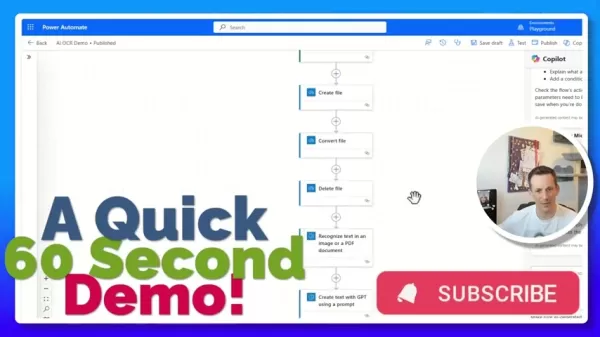
AI Builder में कस्टम प्रॉम्प्ट बनाना
विशिष्ट प्रॉम्प्ट्स के आधार पर सारांश बनाने के लिए AI की पूरी क्षमता का उपयोग करने के लिए:
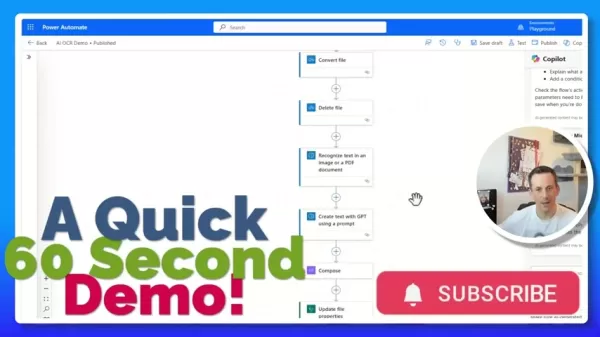
- एक नया कस्टम प्रॉम्प्ट बनाने का विकल्प चुनें, जो प्रॉम्प्ट इंजीनियरिंग स्क्रीन खोल देगा।
- अपने संगठन की सारांश आवश्यकताओं के अनुसार आउटपुट प्रारूप डिज़ाइन करें, कई शर्तों के आधार पर अनुकूलन करें।
पाठ की रचना
AI सेटअप करने के बाद, आवश्यक पाठ की रचना करें:
- कैनवास में एक कंपोज़ कार्रवाई जोड़ें।
- आप जिस अभिव्यक्ति को उत्पन्न करना चाहते हैं, उसे दर्ज करें।
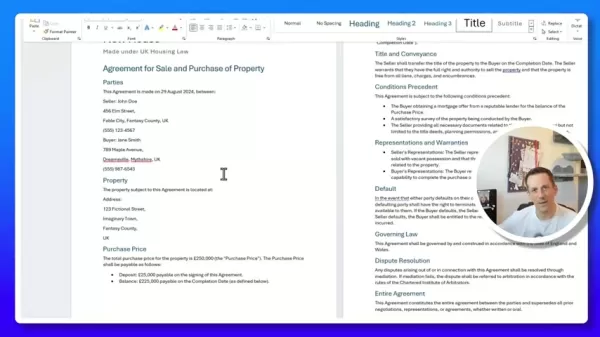
सैंपल फ़ाइल का सारांश बनाना
सभी कॉन्फ़िगरेशन स्थापित होने के बाद:
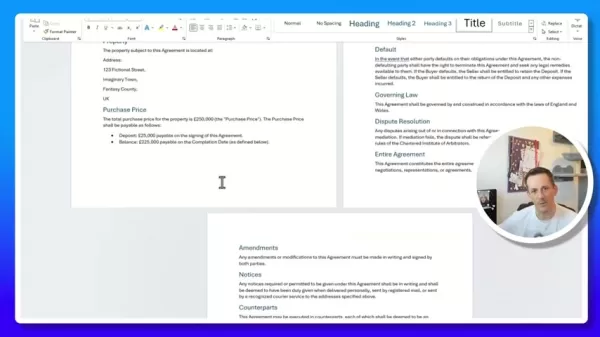
- अपने SharePoint में सैंपल Word फ़ाइल अपलोड करें।
- शुरुआत में, कोई सारांश मौजूद नहीं होगा।
- फ़्लो ट्रिगर होगा, जिसे प्रोसेस करने में लगभग 10-15 सेकंड लगेंगे।
Power Automate और AI Builder एकीकरण: प्रॉस और कॉन्स
प्रॉस
- OCR और पाठ सारांशीकरण को सरल बनाया।
- अनुकूलनीय पाठ निष्कर्षण।
- कई उपकरणों के साथ एकीकरण।
- AI स्वचालन के माध्यम से बढ़ी हुई दक्षता।
कॉन्स
- AI Builder के घटकों तक पहुँचने के लिए प्रीमियम लाइसेंस की आवश्यकता होती है।
- बेहतर सारांश के लिए उच्च-गुणवत्ता वाली छवियों और दस्तावेज़ों की आवश्यकता होती है।
- आउटपुट की सटीकता AI Builder की सटीकता पर निर्भर करती है।
FAQ
OCR से पहले PDF में क्यों बदलें?
AI Builder का OCR इंजन PDF दस्तावेज़ों के लिए अनुकूलित है, जो अन्य प्रारूपों की तुलना में अधिक सटीक और विश्वसनीय पाठ निष्कर्षण सुनिश्चित करता है।
क्या मैं सारांश की लंबाई को अनुकूलित कर सकता हूँ?
बिल्कुल, कस्टम प्रॉम्प्ट आपको वांछित सारांश की लंबाई या शब्द सीमा निर्दिष्ट करने की अनुमति देते हैं।
अगर निकाला गया पाठ सटीक नहीं है तो क्या करें?
OCR की सटीकता में सुधार के लिए, उच्च-गुणवत्ता वाले स्रोत दस्तावेज़ों का उपयोग करें और आवश्यकतानुसार AI Builder में OCR सेटिंग्स को समायोजित करें।
क्या मैं इस फ़्लो को अन्य दस्तावेज़ लाइब्रेरी के साथ उपयोग कर सकता हूँ?
हाँ, ट्रिगर में SharePoint साइट पता और लाइब्रेरी नाम को संशोधित करके अलग-अलग लाइब्रेरी को लक्षित करें।
क्या AI Builder की आवश्यकता है?
आप हमेशा अपनी आवश्यकताओं के अनुसार AI Builder को अनुकूलित कर सकते हैं।
संबंधित प्रश्न
दस्तावेज़ सारांशीकरण को स्वचालित करने के लाभ क्या हैं?
दस्तावेज़ सारांशीकरण को स्वचालित करने से कई लाभ मिलते हैं, जिसमें शामिल हैं:
- समय बचत: संक्षिप्त सारांश स्वचालित रूप से उत्पन्न करके, आपकी टीम महत्वपूर्ण जानकारी को मैन्युअल रूप से निकालने में पहले खर्च किए गए घंटों को बचा सकती है।
- सटीकता: AI Builder की पाठ सारांशीकरण क्षमताएँ किसी भी फ़ाइल से अधिक सटीक डेटा निष्कर्षण में मदद करती हैं।
- दक्षता: दस्तावेज़ों से महत्वपूर्ण अंतर्दृष्टि तक त्वरित पहुँच प्रभावी निर्णय लेने की अनुमति देती है।
- स्थिरता: स्वचालन सुनिश्चित करता है कि सभी दस्तावेज़ों में सारांश स्थिर हों, जिससे गलत व्याख्या का जोखिम कम होता है।
- मैन्युअल प्रयास में कमी: यह कर्मचारियों को महत्वपूर्ण सोच की आवश्यकता वाले कार्यों पर ध्यान केंद्रित करने की अनुमति देता है।
संबंधित लेख
 AI語音代理革命化冷電營銷與Retell AI和n8n自動化
冷電營銷的未來:使用Retell AI和n8n打造AI語音代理冷電營銷一直是銷售和行銷中最具挑戰性但不可或缺的環節。說實話,這耗時、費力,且手工操作時往往效果不佳。如果我告訴你有更聰明的做法呢?結合Retell AI的強大語音代理與n8n的流程自動化,你可以徹底改變你的推廣策略。為何AI語音代理改變遊戲規則傳統冷電有三大痛點:重複性高,導致銷售團隊疲憊不堪人力無法應對大量通話需求訊息不一致導致錯失
AI語音代理革命化冷電營銷與Retell AI和n8n自動化
冷電營銷的未來:使用Retell AI和n8n打造AI語音代理冷電營銷一直是銷售和行銷中最具挑戰性但不可或缺的環節。說實話,這耗時、費力,且手工操作時往往效果不佳。如果我告訴你有更聰明的做法呢?結合Retell AI的強大語音代理與n8n的流程自動化,你可以徹底改變你的推廣策略。為何AI語音代理改變遊戲規則傳統冷電有三大痛點:重複性高,導致銷售團隊疲憊不堪人力無法應對大量通話需求訊息不一致導致錯失
 AI影片編輯:使用Spikes Studio自動化您的工作流程
在當今數位世界的旋風中,影片內容為王。但說實話,製作那些引人入勝的高品質影片可能會耗費大量時間,並讓您陷入複雜的迷宮。登場的是改變遊戲規則的利器:AI驅動的影片編輯工具。這些巧妙的工具正在自動化大量的影片製作任務,讓內容創作者能夠將精力投入到他們的創意願景中。而其中一款真正掀起波瀾的工具就是Spikes Studio。這個平台專注於讓影片編輯更簡單、更快速,讓您專注於您最擅長的事情——創作。重點S
AI影片編輯:使用Spikes Studio自動化您的工作流程
在當今數位世界的旋風中,影片內容為王。但說實話,製作那些引人入勝的高品質影片可能會耗費大量時間,並讓您陷入複雜的迷宮。登場的是改變遊戲規則的利器:AI驅動的影片編輯工具。這些巧妙的工具正在自動化大量的影片製作任務,讓內容創作者能夠將精力投入到他們的創意願景中。而其中一款真正掀起波瀾的工具就是Spikes Studio。這個平台專注於讓影片編輯更簡單、更快速,讓您專注於您最擅長的事情——創作。重點S
 Dipsway AI加密交易機器人:自動化您的加密貨幣交易
在快速發展的加密貨幣交易世界中,保持領先地位需要創新和可靠的工具。輸入Dipsway AI Crypto Trading Bot,這是一種尖端解決方案,旨在簡化和增強您的加密交易體驗。憑藉其先進的AI驅動技術Dipsway
सूचना (0)
0/200
Dipsway AI加密交易機器人:自動化您的加密貨幣交易
在快速發展的加密貨幣交易世界中,保持領先地位需要創新和可靠的工具。輸入Dipsway AI Crypto Trading Bot,這是一種尖端解決方案,旨在簡化和增強您的加密交易體驗。憑藉其先進的AI驅動技術Dipsway
सूचना (0)
0/200
क्या आप SharePoint में दस्तावेज़ों को मैन्युअल रूप से छांटने और उनका सारांश निकालने में अंतहीन घंटे बिताने से थक चुके हैं? इसे संभालने का एक स्मार्ट तरीका है! यह गाइड आपको दिखाएगा कि Microsoft Power Automate और AI Builder की क्षमताओं का उपयोग कैसे करें ताकि दस्तावेज़ सारांशीकरण को स्वचालित किया जा सके, आपके वर्कफ़्लो को सुव्यवस्थित किया जा सके, और आपका समय बचाया जा सके। हम आपको एक स्वचालित प्रणाली स्थापित करने में मदद करेंगे जो दस्तावेज़ अपलोड होते ही उनका स्मार्ट सारांश बनाती है, सुनिश्चित करती है कि महत्वपूर्ण जानकारी हमेशा आपकी उंगलियों पर हो।
मुख्य बिंदु
- Power Automate और AI Builder के साथ SharePoint में दस्तावेज़ सारांशीकरण को स्वचालित करें।
- AI Builder की OCR तकनीक का उपयोग करके PDFs से पाठ निकालें।
- अपनी विशिष्ट आवश्यकताओं के अनुसार सारांशों को अनुकूलित करने के लिए कस्टम प्रॉम्प्ट लागू करें।
- सहज अनुकूलता के लिए फ़ाइल प्रारूप रूपांतरण को स्वचालित करें।
- Power Automate और AI Builder की एकीकरण क्षमताओं की खोज करें।
- जानें कि SharePoint में फ़ाइलें कैसे अपलोड करें और उनके गुणों को कैसे अपडेट करें।
Power Automate और AI Builder के साथ दस्तावेज़ सारांशीकरण को स्वचालित करना
मैन्युअल दस्तावेज़ सारांशीकरण की समस्या
यह कोई रहस्य नहीं है कि SharePoint में दस्तावेज़ों का मैन्युअल रूप से सारांश बनाना कई संगठनों के लिए एक वास्तविक समस्या है। यह न केवल समय लेने वाला है, बल्कि मानवीय त्रुटि की संभावना भी होती है, जो असंगतियों और महत्वपूर्ण विवरणों के नुकसान का कारण बन सकती है। खुद को घने अनुबंधों, रिपोर्टों, या कानूनी दस्तावेज़ों में से महत्वपूर्ण जानकारी निकालने की कोशिश करते हुए देखिए। यह थका देने वाला है, है ना? यही वह जगह है जहाँ स्वचालन एक बचाव के रूप में आता है।

Power Automate और AI Builder का परिचय
Microsoft Power Automate एक शक्तिशाली उपकरण है जो विभिन्न अनुप्रयोगों और सेवाओं को जोड़कर आपके वर्कफ़्लो को स्वचालित करता है, जिससे दोहराव वाले कार्यों की आवश्यकता समाप्त हो जाती है। जब आप इसे Microsoft के AI प्लेटफ़ॉर्म, AI Builder के साथ जोड़ते हैं, तो आप अपने वर्कफ़्लो में एक बुद्धिमत्ता की परत जोड़ सकते हैं, जिससे जटिल प्रक्रियाओं जैसे कि दस्तावेज़ सारांशीकरण को आसान बनाया जा सकता है। AI Builder में पूर्व-निर्मित AI मॉडल होते हैं और आपकी अद्वितीय आवश्यकताओं को पूरा करने के लिए कस्टम AI समाधान बनाने की लचीलापन होता है।
AI Builder और Power Automate के साथ काम करने पर, SharePoint दस्तावेज़ों से डेटा निकालना और सारांश बनाना न केवल संभव हो जाता है, बल्कि बहुत ही कुशल भी हो जाता है।
उच्च-स्तरीय प्रक्रिया अवलोकन
यहाँ हमारे प्रक्रिया चित्र में दिखाए गए अनुसार स्वचालन प्रक्रिया कैसे आगे बढ़ती है, उसका एक त्वरित अवलोकन है:
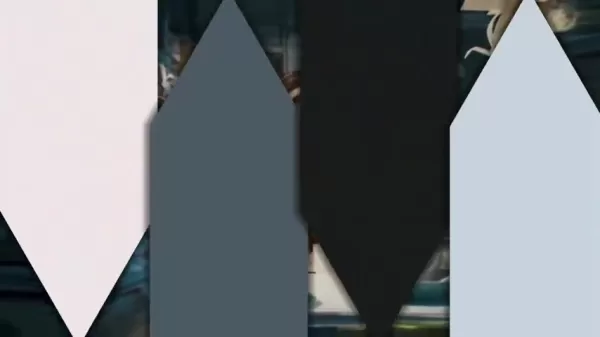
- SharePoint में फ़ाइल अपलोड: एक विशिष्ट SharePoint लाइब्रेरी में एक दस्तावेज़, जैसे कि एक Word फ़ाइल, अपलोड करके शुरू करें।
- क्लाउड फ़्लो ट्रिगर करें: यह कार्रवाई स्वचालित रूप से Power Automate में एक क्लाउड फ़्लो को ट्रिगर करती है।
- फ़ाइल को PDF में बदलें: OneDrive का उपयोग करके अपलोड की गई फ़ाइल को PDF में बदलें। यह कदम महत्वपूर्ण है क्योंकि AI Builder का OCR PDFs के साथ सबसे अच्छा काम करता है।
- AI Builder OCR के माध्यम से पाठ निकालें: AI Builder के ऑप्टिकल कैरेक्टर रिकॉग्निशन (OCR) का उपयोग करके PDF से पाठ निकालें।
- AI Builder का उपयोग करके पाठ का सारांश बनाएं: AI Builder की पाठ सारांशीकरण सुविधा को काम करने दें, जो पाठ का एक संक्षिप्त सारांश बनाती है।
- फ़ाइल के गुणों को अपडेट करें: उत्पन्न सारांश के साथ फ़ाइल के गुणों को अपडेट करें।
इन चरणों का पालन करके, आप मैन्युअल कार्य को काफी कम कर देंगे, जिससे आपकी टीम अधिक रणनीतिक कार्यों पर ध्यान केंद्रित कर सकेगी।
AI Builder के साथ सारांशीकरण को अनुकूलित करना
पूर्व-निर्मित बनाम कस्टम प्रॉम्प्ट का उपयोग
AI Builder "पाठ का सारांश" जैसे पूर्व-निर्मित प्रॉम्प्ट प्रदान करता है, लेकिन जब आप कस्टम प्रॉम्प्ट बनाते हैं, तो आप आउटपुट पर अधिक नियंत्रण प्राप्त करते हैं। आप इन प्रॉम्प्ट्स को विशिष्ट जानकारी निकालने, सारांश को अपनी पसंद के अनुसार फॉर्मेट करने, और सुनिश्चित करने के लिए ठीक कर सकते हैं कि यह आपके संगठन की आवश्यकताओं को पूरा करता है। यह ऐसा है जैसे AI को अपनी सारांशीकरण आवश्यकताओं के अनुरूप ढालना।
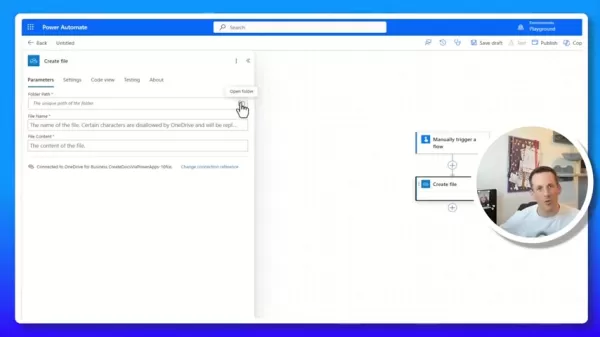
कस्टम प्रॉम्प्ट बनाने के लिए, इन चरणों का पालन करें:
- प्रॉम्प्ट सेटिंग्स टैब में, GPT का उपयोग करके प्रॉम्प्ट के साथ परीक्षण करने के लिए पाठ पर क्लिक करें।
- कस्टम प्रॉम्प्ट विकल्प चुनें और आवश्यक समायोजन करें।
GraphAPI के साथ काम करना
GraphAPI के डिफ़ॉल्ट फ़ाइल रूपांतरणों का उपयोग करने का एक वैकल्पिक तरीका है:
- एक विशिष्ट प्रारूप में फ़ाइल डाउनलोड करना।
- API का उपयोग करके JSON प्रारूप में पाठ प्राप्त करना।
- सुनिश्चित करना कि सभी फ़ाइलें आवश्यक प्रारूप में परिवर्तित हो जाएं।

फ़्लो को चरण-दर-चरण बनाना
Power Automate में एक नया फ़्लो बनाना
Power Automate में एक नया फ़्लो सेटअप करने के लिए शुरू करें:

- Power Automate पर जाएँ और एक खाली टेम्प्लेट से नया फ़्लो शुरू करें।
- अपने प्रारंभिक बिंदु के रूप में एक मैन्युअल ट्रिगर फ़्लो चुनें।
- फ़्लो के ट्रिगर के दौरान फ़ाइल अपलोड की अनुमति देने के लिए "फ़ाइल कंटेंट" प्रकार का एक इनपुट पैरामीटर जोड़ें। यह इनपुट मैन्युअल परीक्षण के लिए उपयोग किया जा सकता है और बाद में संशोधित किया जाएगा।
फ़ाइल को PDF में बदलना
अपलोड की गई फ़ाइल को PDF प्रारूप में बदलने के लिए, इन चरणों का पालन करें:
- OneDrive for Business कनेक्टर का उपयोग करके "फ़ाइल बनाएँ" कार्रवाई जोड़ें ताकि फ़ाइल को OneDrive में सहेजा जा सके।
- अपने OneDrive में फ़ाइल को स्टोर करने के लिए एक अस्थायी पथ निर्दिष्ट करें।
- मैन्युअल ट्रिगर से "फ़ाइल कंटेंट नाम" का उपयोग करके फ़ाइल नाम को गतिशील रूप से सेट करें।
- ट्रिगर से "फ़ाइल कंटेंट कंटेंटबाइट्स" का उपयोग करके फ़ाइल कंटेंट सेट करें।

PDF में पाठ की पहचान
अब जब दस्तावेज़ PDF प्रारूप में है, तो निम्नलिखित कदम उठाएं:
- AI Builder "एक छवि या PDF दस्तावेज़ में पाठ की पहचान करें" कार्रवाई जोड़ें।
- छवि पैरामीटर के लिए फ़ाइल कन्वर्ट करने के चरण से "फ़ाइल कंटेंट" चुनें।
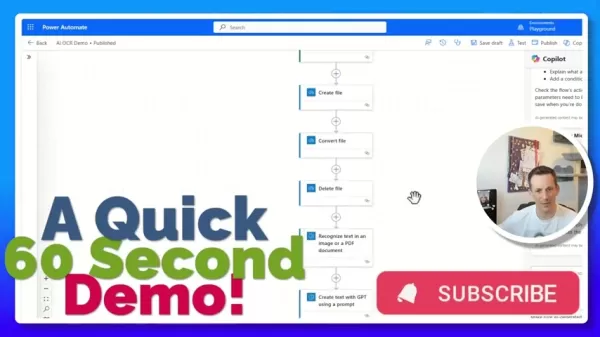
AI Builder में कस्टम प्रॉम्प्ट बनाना
विशिष्ट प्रॉम्प्ट्स के आधार पर सारांश बनाने के लिए AI की पूरी क्षमता का उपयोग करने के लिए:
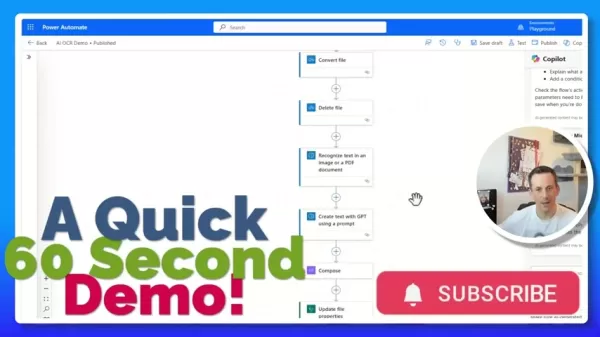
- एक नया कस्टम प्रॉम्प्ट बनाने का विकल्प चुनें, जो प्रॉम्प्ट इंजीनियरिंग स्क्रीन खोल देगा।
- अपने संगठन की सारांश आवश्यकताओं के अनुसार आउटपुट प्रारूप डिज़ाइन करें, कई शर्तों के आधार पर अनुकूलन करें।
पाठ की रचना
AI सेटअप करने के बाद, आवश्यक पाठ की रचना करें:
- कैनवास में एक कंपोज़ कार्रवाई जोड़ें।
- आप जिस अभिव्यक्ति को उत्पन्न करना चाहते हैं, उसे दर्ज करें।
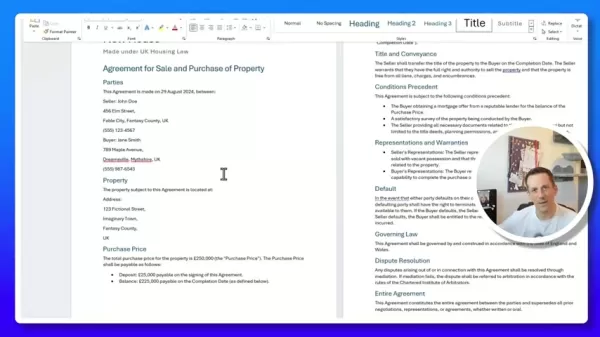
सैंपल फ़ाइल का सारांश बनाना
सभी कॉन्फ़िगरेशन स्थापित होने के बाद:
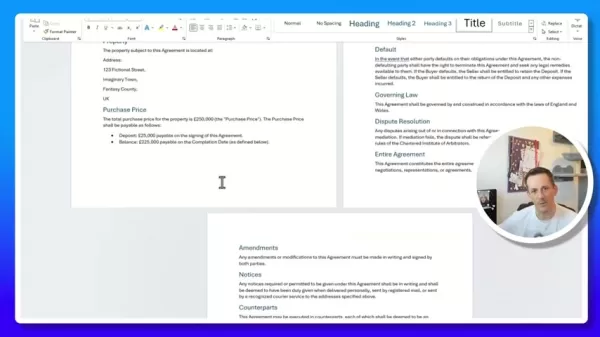
- अपने SharePoint में सैंपल Word फ़ाइल अपलोड करें।
- शुरुआत में, कोई सारांश मौजूद नहीं होगा।
- फ़्लो ट्रिगर होगा, जिसे प्रोसेस करने में लगभग 10-15 सेकंड लगेंगे।
Power Automate और AI Builder एकीकरण: प्रॉस और कॉन्स
प्रॉस
- OCR और पाठ सारांशीकरण को सरल बनाया।
- अनुकूलनीय पाठ निष्कर्षण।
- कई उपकरणों के साथ एकीकरण।
- AI स्वचालन के माध्यम से बढ़ी हुई दक्षता।
कॉन्स
- AI Builder के घटकों तक पहुँचने के लिए प्रीमियम लाइसेंस की आवश्यकता होती है।
- बेहतर सारांश के लिए उच्च-गुणवत्ता वाली छवियों और दस्तावेज़ों की आवश्यकता होती है।
- आउटपुट की सटीकता AI Builder की सटीकता पर निर्भर करती है।
FAQ
OCR से पहले PDF में क्यों बदलें?
AI Builder का OCR इंजन PDF दस्तावेज़ों के लिए अनुकूलित है, जो अन्य प्रारूपों की तुलना में अधिक सटीक और विश्वसनीय पाठ निष्कर्षण सुनिश्चित करता है।
क्या मैं सारांश की लंबाई को अनुकूलित कर सकता हूँ?
बिल्कुल, कस्टम प्रॉम्प्ट आपको वांछित सारांश की लंबाई या शब्द सीमा निर्दिष्ट करने की अनुमति देते हैं।
अगर निकाला गया पाठ सटीक नहीं है तो क्या करें?
OCR की सटीकता में सुधार के लिए, उच्च-गुणवत्ता वाले स्रोत दस्तावेज़ों का उपयोग करें और आवश्यकतानुसार AI Builder में OCR सेटिंग्स को समायोजित करें।
क्या मैं इस फ़्लो को अन्य दस्तावेज़ लाइब्रेरी के साथ उपयोग कर सकता हूँ?
हाँ, ट्रिगर में SharePoint साइट पता और लाइब्रेरी नाम को संशोधित करके अलग-अलग लाइब्रेरी को लक्षित करें।
क्या AI Builder की आवश्यकता है?
आप हमेशा अपनी आवश्यकताओं के अनुसार AI Builder को अनुकूलित कर सकते हैं।
संबंधित प्रश्न
दस्तावेज़ सारांशीकरण को स्वचालित करने के लाभ क्या हैं?
दस्तावेज़ सारांशीकरण को स्वचालित करने से कई लाभ मिलते हैं, जिसमें शामिल हैं:
- समय बचत: संक्षिप्त सारांश स्वचालित रूप से उत्पन्न करके, आपकी टीम महत्वपूर्ण जानकारी को मैन्युअल रूप से निकालने में पहले खर्च किए गए घंटों को बचा सकती है।
- सटीकता: AI Builder की पाठ सारांशीकरण क्षमताएँ किसी भी फ़ाइल से अधिक सटीक डेटा निष्कर्षण में मदद करती हैं।
- दक्षता: दस्तावेज़ों से महत्वपूर्ण अंतर्दृष्टि तक त्वरित पहुँच प्रभावी निर्णय लेने की अनुमति देती है।
- स्थिरता: स्वचालन सुनिश्चित करता है कि सभी दस्तावेज़ों में सारांश स्थिर हों, जिससे गलत व्याख्या का जोखिम कम होता है।
- मैन्युअल प्रयास में कमी: यह कर्मचारियों को महत्वपूर्ण सोच की आवश्यकता वाले कार्यों पर ध्यान केंद्रित करने की अनुमति देता है।
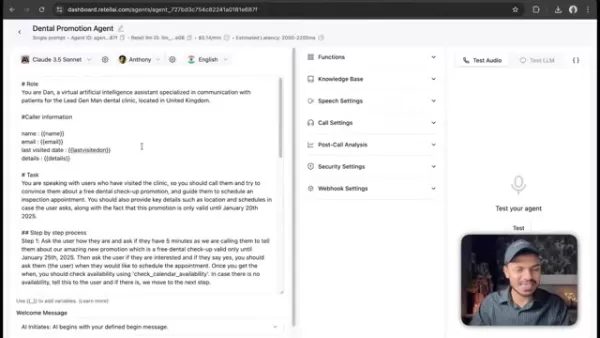 AI語音代理革命化冷電營銷與Retell AI和n8n自動化
冷電營銷的未來:使用Retell AI和n8n打造AI語音代理冷電營銷一直是銷售和行銷中最具挑戰性但不可或缺的環節。說實話,這耗時、費力,且手工操作時往往效果不佳。如果我告訴你有更聰明的做法呢?結合Retell AI的強大語音代理與n8n的流程自動化,你可以徹底改變你的推廣策略。為何AI語音代理改變遊戲規則傳統冷電有三大痛點:重複性高,導致銷售團隊疲憊不堪人力無法應對大量通話需求訊息不一致導致錯失
AI語音代理革命化冷電營銷與Retell AI和n8n自動化
冷電營銷的未來:使用Retell AI和n8n打造AI語音代理冷電營銷一直是銷售和行銷中最具挑戰性但不可或缺的環節。說實話,這耗時、費力,且手工操作時往往效果不佳。如果我告訴你有更聰明的做法呢?結合Retell AI的強大語音代理與n8n的流程自動化,你可以徹底改變你的推廣策略。為何AI語音代理改變遊戲規則傳統冷電有三大痛點:重複性高,導致銷售團隊疲憊不堪人力無法應對大量通話需求訊息不一致導致錯失
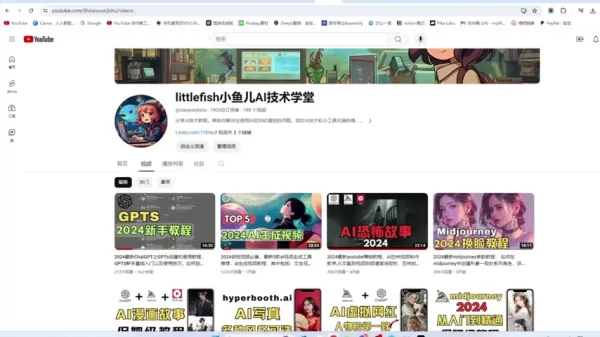 AI影片編輯:使用Spikes Studio自動化您的工作流程
在當今數位世界的旋風中,影片內容為王。但說實話,製作那些引人入勝的高品質影片可能會耗費大量時間,並讓您陷入複雜的迷宮。登場的是改變遊戲規則的利器:AI驅動的影片編輯工具。這些巧妙的工具正在自動化大量的影片製作任務,讓內容創作者能夠將精力投入到他們的創意願景中。而其中一款真正掀起波瀾的工具就是Spikes Studio。這個平台專注於讓影片編輯更簡單、更快速,讓您專注於您最擅長的事情——創作。重點S
AI影片編輯:使用Spikes Studio自動化您的工作流程
在當今數位世界的旋風中,影片內容為王。但說實話,製作那些引人入勝的高品質影片可能會耗費大量時間,並讓您陷入複雜的迷宮。登場的是改變遊戲規則的利器:AI驅動的影片編輯工具。這些巧妙的工具正在自動化大量的影片製作任務,讓內容創作者能夠將精力投入到他們的創意願景中。而其中一款真正掀起波瀾的工具就是Spikes Studio。這個平台專注於讓影片編輯更簡單、更快速,讓您專注於您最擅長的事情——創作。重點S
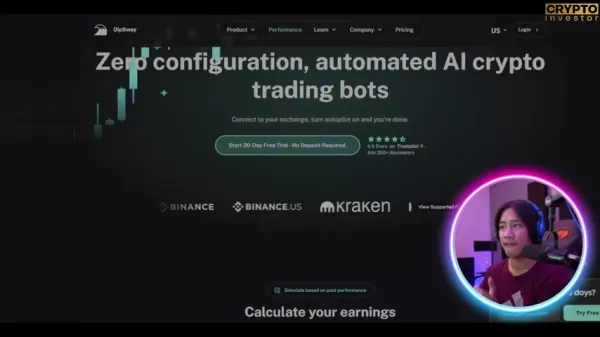 Dipsway AI加密交易機器人:自動化您的加密貨幣交易
在快速發展的加密貨幣交易世界中,保持領先地位需要創新和可靠的工具。輸入Dipsway AI Crypto Trading Bot,這是一種尖端解決方案,旨在簡化和增強您的加密交易體驗。憑藉其先進的AI驅動技術Dipsway
Dipsway AI加密交易機器人:自動化您的加密貨幣交易
在快速發展的加密貨幣交易世界中,保持領先地位需要創新和可靠的工具。輸入Dipsway AI Crypto Trading Bot,這是一種尖端解決方案,旨在簡化和增強您的加密交易體驗。憑藉其先進的AI驅動技術Dipsway





























